Lỗi font chữ trong Excel, khiến file tải về hoặc nhận từ người khác không thể đọc được, là vấn đề khá phổ biến. Tuy nhiên, với add-ins Học Excel Online và hàm “HeochuyenFont”, bạn có thể dễ dàng xử lý tình huống này. Bài viết này sẽ hướng dẫn chi tiết cách sử dụng hàm này để chuyển đổi font chữ trong Excel một cách hiệu quả.
Hàm “HeochuyenFont” có cú pháp như sau:
=HeochuyenFont(Vùng cần chuyển đổi, Font cần chuyển đổi, Font kết quả, Tùy chọn)Trong đó:
- Vùng cần chuyển đổi: Là vùng dữ liệu bạn muốn thay đổi font chữ.
- Font cần chuyển đổi: Là font chữ hiện tại của vùng dữ liệu, bao gồm các loại:
0. UNI , 1.VNI, 2.TCVN3, 3.UNI Tổ Hợp, 4.UTF-8 , 5.VN CP1258 , 6.NRC-Decimal, 7.iNotKnown , 8.Bỏ dấu. - Font kết quả: Là font chữ bạn muốn chuyển đổi sang, cũng tương tự như danh sách ở trên.
- Tùy chọn: Bao gồm các lựa chọn bổ sung như chèn, đặt tên, xóa tên và tự động căn chỉnh.
Để sử dụng add-ins Học Excel Online và hàm “HeochuyenFont”, bạn cần cài đặt add-ins trước. Nếu chưa có, bạn có thể tải về và cài đặt.
Chi Tiết Các Đối Số Của Hàm HeochuyenFont
Vùng Cần Chuyển Đổi
Đây là vùng dữ liệu trong Excel đang gặp lỗi font chữ, khiến bạn không thể đọc được nội dung.
Kỹ năng Excel rất quan trọng, đặc biệt là đối với kế toán. Nếu bạn muốn nâng cao trình độ Excel của mình, hãy tham khảo các khóa học Excel sau:

 Khóa học Excel cơ bản
Khóa học Excel cơ bản

 Khóa học VBA trong Excel
Khóa học VBA trong Excel
Font Cần Chuyển Đổi
Đây là font chữ gốc của vùng dữ liệu cần chuyển đổi. Bạn cần xác định đúng loại font hiện tại để hàm hoạt động chính xác. Các lựa chọn bao gồm: 0. UNI, 1.VNI, 2.TCVN3, 3.UNI Tổ Hợp, 4.UTF-8, 5.VN CP1258, 6.NRC-Decimal, 7.iNotKnown, 8.Bỏ dấu.
Font Kết Quả
Đây là font chữ mà bạn muốn chuyển đổi sang. Tương tự như Font cần chuyển đổi, bạn cần chọn đúng loại font mong muốn từ danh sách đã cung cấp.
Các Tùy Chọn Bổ Sung
Hàm “HeochuyenFont” còn cung cấp các tùy chọn bổ sung giúp bạn tùy chỉnh kết quả:
- chen = y: Cho phép chèn dữ liệu vào vùng đã chọn mà không làm mất định dạng.
- ten = ?: Đặt tên (Name Manage) cho vùng dữ liệu sau khi chuyển đổi. Bạn có thể đặt bất kỳ tên nào.
- xoaname = ?: Xóa tên (Name Manage) đã đặt trước đó cho vùng dữ liệu.
- tudong = y: Tự động căn chỉnh dữ liệu cho vừa khít với ô.
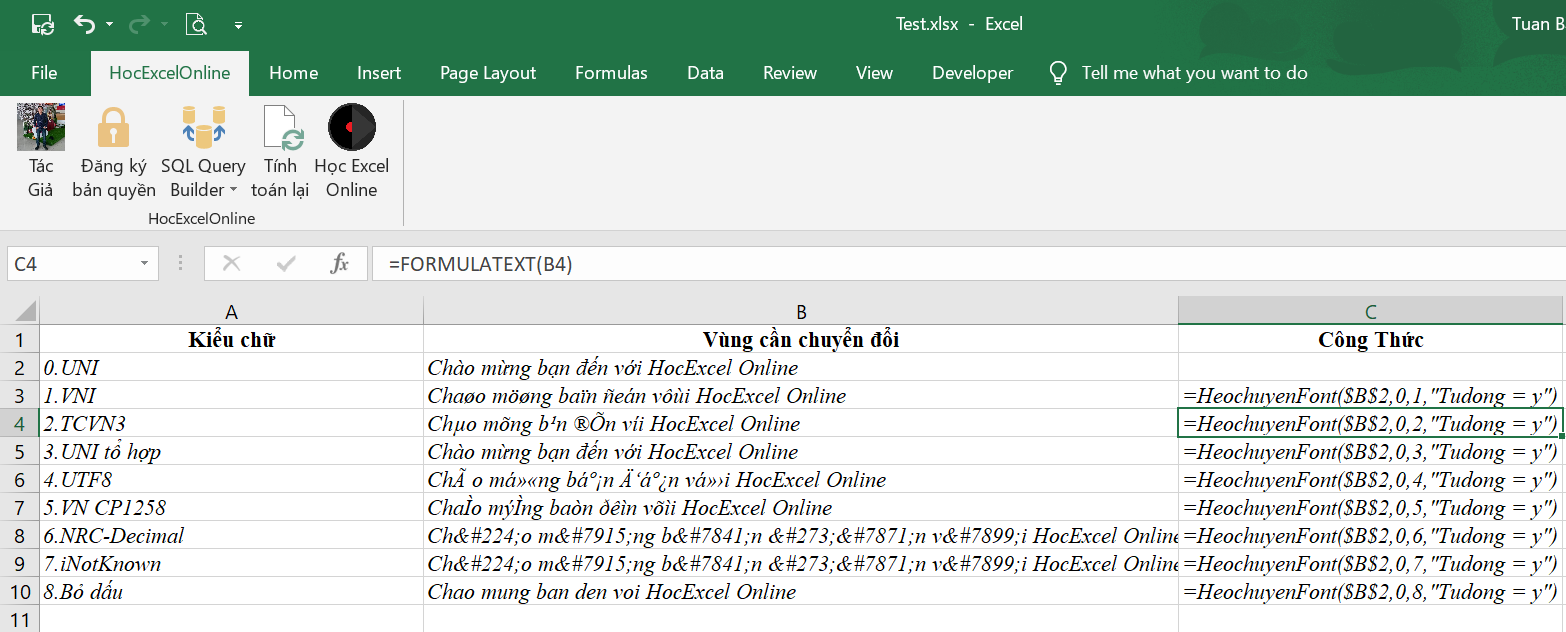
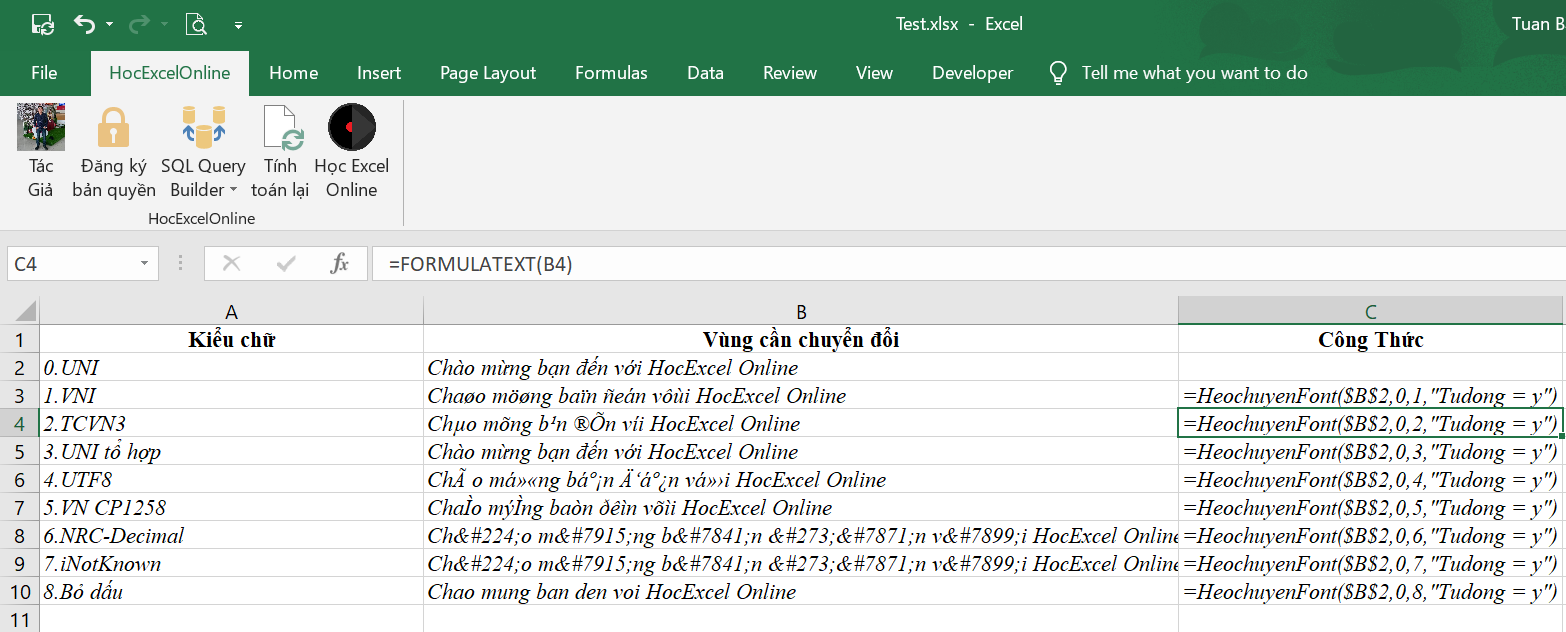 Ví dụ chuyển đổi font chữ trong Excel
Ví dụ chuyển đổi font chữ trong Excel
Ngoài việc sử dụng hàm “HeochuyenFont”, bạn cũng có thể dùng VBA để chuyển đổi font chữ.
Kết Luận
Hy vọng bài viết này đã giúp bạn hiểu rõ cách sử dụng hàm “HeochuyenFont” trong add-ins Học Excel Online để khắc phục lỗi font chữ trong Excel. Việc chuyển đổi font chữ sẽ giúp bạn dễ dàng đọc và làm việc với các file Excel, nâng cao hiệu quả công việc. Hãy theo dõi chúng tôi để cập nhật thêm nhiều thủ thuật Excel hữu ích khác.















Discussion about this post